Начало > Настройки на устройството > Промяна на настройките на устройството от контролния панел > Таблици с настройки и функции > Таблици с функции (MFC-L6710DWMFC-L6910DNMFC-L6915DNMFC-EX910)
Таблици с функции (MFC-L6710DW/MFC-L6910DN/MFC-L6915DN/MFC-EX910)
Настройка на кабелна мрежа
 (Настройка на кабелна мрежа)
(Настройка на кабелна мрежа)
Ниво 3 | Описания |
|---|---|
TCP/IP | Промяна на настройките на TCP/IP. |
Етернет | Избиране на режима на Ethernet връзката. |
Свързано състояние | Преглед на текущото състояние на кабелната мрежа. |
MAC адрес | Показване на MAC адреса на устройството. |
Задаване по подразбиране *1 (За модели с безжична мрежа) | Възстановяване настройките на кабелната мрежа към фабричните настройки. |
Разрешав. на жична *1 (За модели с безжична мрежа) | Ръчно включете или изключете интерфейса за кабелна LAN мрежа. |
Настройка на Wi-Fi®
 (Настройка на Wi-Fi®)
(Настройка на Wi-Fi®)
Ниво 3 | Описания |
|---|---|
Намиране на Wi-Fi мрежа | Ръчно конфигуриране на настройките за безжичната ви мрежа. |
TCP/IP *1 | Промяна на настройките на TCP/IP. |
Бутон WPS/Push | Конфигуриране на настройките на безжичната мрежа по метода на натискане на един бутон. |
WPS/PIN код *1 | Конфигуриране на настройките на безжичната мрежа с помощта на WPS с ПИН код. |
Статус WLAN *1 | Показване на състоянието на безжичната мрежова връзка. |
MAC адрес *1 | Показване на MAC адреса на устройството ви. |
Задаване по подразбиране *1 | Възстановяване на настройките за безжична мрежа на устройството до фабричните настройки. |
Разреши WLAN *1 | Включване или изключване на безжичния интерфейс. |
Може да се използва след конфигуриране на Wi-Fi® връзка.
- ЗАБЕЛЕЖКА
-
(MFC-L6910DN/MFC-L6915DN/MFC-EX910)
Безжичната мрежова връзка може да се използва само когато е инсталиран допълнителният безжичен модул.
[Тонер]
 [Тонер]
[Тонер]
Ниво 2 | Описания |
|---|---|
Живот на тонера | Преглед на оставащия приблизителен експлоатационен живот на тонера. |
Пробен печат | Отпечатване на тестова страница. |
Проверка тонер касета | Преглед на информацията за инсталираната тонер касета на LCD дисплея, например дали касетата с тонер е оригинална. |
[Админ. настройки]
 [Админ. настройки]
[Админ. настройки]
Ниво 2 | Описания |
|---|---|
Админ. настройки | Променя настройките на екрана и ограничава използването на принтера. |
[Факс] (Когато прегледът на факс е изключен)
 [Факс] (Когато прегледът на факс е изключен)
[Факс] (Когато прегледът на факс е изключен)
Ниво 3 | Ниво 4 | Ниво 5 | Ниво 6 | Описания |
|---|---|---|---|---|
Повторно набир. / Пауза | - | - | - | Повторно набиране на последния набран номер. Когато въвеждате факс или телефонен номер на сензорния екран, на LCD екрана Повторно набиране се заменя с Пауза. Натиснете Пауза, когато ви е необходимо забавяне, докато набирате номерата, например при кодове за достъп и номера на кредитни карти. Можете също да съхраните пауза, когато настройвате адреси. |
Тел. / R | - | - | - | „Тел“ се променя на „П“, когато за тип телефонна линия се избере PBX. Можете да използвате „П“ за получаване на достъп до външна линия или за прехвърляне на повикване към друг вътрешен номер, когато сте свързани с вътрешнофирмена телефонна централа (PBX). |
Адресна книга |
(Търсене) | - | - | Търсене в адресната книга. |
Редакция | Добави нов адрес | Име | Съхранение на номера в адресната книга, задаване на номера на групи за разпращане, промяна и изтриване на номера в адресната книга. | |
Адрес | ||||
Настрой групи | Име | |||
Доб./изтр. | ||||
Промени | (Избор на адрес) | |||
Изтрий | (Избор на адрес) | |||
(Избор на адресна книга) | Приложи | - | Стартиране на изпращането на факс чрез адресната книга. | |
История разговори | Изходящо обаж. | (Избор на изходящо повикване) | Приложи | Изберете номер от хронологията на изходящите повиквания, а след това му изпратете факс, добавете го към адресната книга или го изтрийте. |
Редакция | ||||
Fax старт | - | - | - | Изпращане на факс. |
Опции | Fax резолюция | - | - | Настройване на резолюцията за изходящите факсове. |
Контраст | - | - | Регулиране на контраста. | |
2-странен факс (за модели с автоматично двустранно сканиране) | - | - | Задаване на формат за двустранно сканиране. | |
Размер скан. от стъкло | - | - | Регулиране на областта за сканиране на стъклото на скенера спрямо размера на документа. | |
Емисия | Добави номер | Добави номер | Изпращане на едно и също факс съобщение до повече от един номер на факс. | |
Добави от адресна книга | ||||
Търси в адресната книга | ||||
Преглед | - | - | Преглед на факс съобщение, преди да го изпратите. | |
Отложен факс | Отложен факс | - | Задаване на часа, в който ще бъдат изпратени отложените факсове. | |
Настр. час | - | |||
Реално време ТХ | - | - | Изпращане на факс, без да се използва паметта. | |
Настройка заглавна стр. | Настройка заглавна стр. | - | Настройте машината за автоматично изпращане на предварително програмирана начална страница. | |
Бележ.загл.стр | - | |||
Общо страници | - | |||
Режим далечен | - | - | Задайте на “Вкл.”, ако имате затруднения с изпращането на международни факсове. | |
Зад. нов по подр | - | - | Записване на настройките като настройки по подразбиране. | |
Фабрични наст. | - | - | Възстановяване на фабричните настройки за всички настройки. | |
Запиши като пряк път | - | - | - | Записване на текущите настройки като пряк път. |
[Факс] (Когато прегледът на факс е включен)
 [Факс] (Когато прегледът на факс е включен)
[Факс] (Когато прегледът на факс е включен)
Ниво 3 | Ниво 4 | Ниво 5 | Описания |
|---|---|---|---|
Изпращане факсове | Повторно набир. / Пауза | - | Повторно набиране на последния набран номер. Когато въвеждате факс или телефонен номер на сензорния екран, на LCD екрана Повторно набиране се заменя с Пауза. Натиснете Пауза, когато ви е необходимо забавяне, докато набирате номерата, например при кодове за достъп и номера на кредитни карти. Можете също да съхраните пауза, когато настройвате адреси. |
Тел. / R | - | „Тел“ се променя на „П“, когато за тип телефонна линия се избере PBX. Можете да използвате „П“ за получаване на достъп до външна линия или за прехвърляне на повикване към друг вътрешен номер, когато сте свързани с вътрешнофирмена телефонна централа (PBX). | |
Адресна книга | - | Избиране на адреса на получателя от адресната книга. | |
История разговори | - | Изберете номер от хронологията на изходящите повиквания, а след това му изпратете факс, добавете го към адресната книга или го изтрийте. | |
Fax старт | - | Изпращане на факс. | |
Опции | - | Избор на вашите настройки. | |
Запиши като пряк път | - | Записване на текущите настройки като пряк път. | |
Получени факсове | Печат/Изтр. | Печат всичко(нови факсове) | Отпечатване на новополучените факсове. |
Печат всичко(стари факсове) | Отпечатване на старите получени факсове. | ||
Изтр. всички (нови факсове) | Изтриване на новополучените факсове. | ||
Изтр. всички (стари факсове) | Изтриване на старите получени факсове. | ||
Адресна книга | - | - | Избиране на адреса на получателя от адресната книга. |
История разговори | - | - | Изберете номер от хронологията на изходящите повиквания, а след това му изпратете факс, добавете го към адресната книга или го изтрийте. |
[Копиране]
 [Копиране]
[Копиране]
Ниво 3 | Ниво 4 | Ниво 5 | Описания |
|---|---|---|---|
Старт | - | - | Създаване на черно-бяло копие или копие с нива на сивото. |
ID | - | - | Създаване на копие на вашата лична карта. |
Прекъсва. | - | - | Прекъсване на заявка за печат със заявка за копиране. |
> (Още опции за копиране) | Разписка | Старт | Настройване на предварително зададените настройки за копиране на разписка. |
ID | |||
Прекъсва. | |||
Запиши като пряк път | |||
> (Още опции за копиране) | |||
Опции | |||
Нормално | Старт | Настройване на предварително зададените настройки за нормално копиране. | |
ID | |||
Прекъсва. | |||
Запиши като пряк път | |||
> (Още опции за копиране) | |||
Опции | |||
2-стр.(1⇒2) | Старт | Задаване на предварително зададените настройки за двустранно копиране (1⇒2). | |
ID | |||
Прекъсва. | |||
Запиши като пряк път | |||
> (Още опции за копиране) | |||
Опции | |||
2-стр.(2⇒2) | Старт | Задаване на предварително зададените настройки за двустранно копиране (2⇒2). | |
ID | |||
Прекъсва. | |||
Запиши като пряк път | |||
> (Още опции за копиране) | |||
Опции
| |||
2в1(ИД) | Старт | Задаване на предварително зададените настройки за копиране за “2 в 1 (лична карта)”. | |
ID | |||
Прекъсва. | |||
Запиши като пряк път | |||
> (Още опции за копиране) | |||
Опции | |||
2в1 | Старт | Задаване на предварително зададените настройки за копиране за “2 в 1”. | |
ID | |||
Прекъсва. | |||
Запиши като пряк път | |||
> (Още опции за копиране) | |||
Опции | |||
Пест.харт. | Старт | Задаване на предварително зададените настройки за копиране за “Пестене на хартия”. | |
ID | |||
Прекъсва. | |||
Запиши като пряк път | |||
> (Още опции за копиране) | |||
Опции | |||
Опции | Качество | - | Избиране на резолюцията на копиране за вашия тип документ. |
Изпол. тава | - | Изберете тавата за хартия, която искате да използвате. | |
Увеличи/намали | 100% | - | |
Увеличение | Избиране на процента на увеличаване за следващото копие. | ||
Намаление | Избиране на процента на намаляване за следващото копие. | ||
Авто | Регулира размера на копието така, че да се побере в зададения от вас размер на хартията. | ||
Ръчно(25-400%) | Въвеждане на процент на увеличаване или намаляване. | ||
Наситеност | - | Регулиране на плътността. | |
2-странно копир. | Оформл. | Можете да изключите или включите двустранното копиране и да изберете обръщане по дългата или късата страна. | |
2-стр.копир. изглед на стр. | - | Избиране на опция за оформление на страницата, когато правите двустранни копия “N в 1” от двустранен документ. | |
Контраст | - | Регулиране на контраста. | |
Нареди/сортирай | - | Избиране на комплектоване или сортиране на множество копия. | |
2в1/1в1 | - | Ако изберете 2 в 1 (документ за самоличност), можете да изберете опциите за разположението. | |
Оформл. стр. | - | Изработване на “N в 1” и “2 в 1” копия. | |
Авт. изправяне | - | Настройте устройството да коригира автоматично изкривяването на документа. | |
Запиши като пряк път | - | - | Записване на текущите настройки като пряк път. |
[Сканиране]
 [Сканиране]
[Сканиране]
Ниво 3 | Ниво 4 | Ниво 5 | Ниво 6 | Описания |
|---|---|---|---|---|
към USB | Действия за сканиране | - | - | Сканиране на документи към USB устройство с флаш памет. |
Опции | 2-странно скан. (за модели с автоматично двустранно сканиране) | - | ||
Настройка на цвят | - | |||
Резолюция | - | |||
Вид на файл | - | |||
Размер документ | - | |||
Яркост | - | |||
Контраст | - | |||
Име на файл | - | |||
Стил име на файл | - | |||
Авт. изправяне | - | |||
Преск. празна стр. | - | |||
Чувств. за проп. праз. стр. | - | |||
Премахни фонов цвят | - | |||
Настройки полета (налично само за някои модели) | - | |||
Разделяне на документи | Разделяне на документи | |||
Копия | ||||
Брой страници | ||||
B&W TIFF компресиране | - | |||
Зад. нов по подр | - | |||
Фабрични наст. | - | |||
Запиши като пряк път | - | - | ||
Старт | - | - | ||
към моя имейл | - | - | - | Сканиране на черно-бял или цветен документ към вашия имейл адрес. |
към моя папка | - | - | - | Изпращане на сканирани данни към вашата папка в CIFS сървъра във вашата локална мрежа или в интернет. |
към компютър | към файл | Действия за сканиране | - | Сканиране на документи и записването им в папка на компютъра. |
(Избор на USB или компютър) | Опции | |||
Запиши като пряк път | ||||
Старт | ||||
към OCR | Действия за сканиране | - | Преобразуване на сканиран документ в текстов файл, който може да се редактира. | |
(Избор на USB или компютър) | Опции | |||
Запиши като пряк път | ||||
Старт | ||||
към изобр. | Действия за сканиране | - | Сканиране на снимки или графики в графичните приложения. | |
(Избор на USB или компютър) | Опции | |||
Запиши като пряк път | ||||
Старт | ||||
към имейл | Действия за сканиране | - | Изпращане на сканиран документ като прикачен файл към имейл. | |
(Избор на USB или компютър) | Опции | |||
Запиши като пряк път | ||||
Старт | ||||
към моб. прил. | Действия за сканиране | - | - | Сканиране на документи в мобилно приложение. |
(Избор на име на профил) | Опции | - | ||
Запиши като пряк път | - | |||
Старт | - | |||
към имейл сър. | Действия за сканиране | - | - | Сканиране на черно-бял или цветен документ към вашия имейл сървър. |
Отмяна | - | - | ||
Ръчно | - | - | ||
Адресна книга |
(Търсене) | - | ||
Редакция | - | |||
(Избор на адресна книга) | - | |||
Напред | Местоназн. | - | ||
Опции | - | |||
Запиши като пряк път | - | |||
Старт | - | |||
Местоназн. | (Избор на адрес) | - | ||
към FTP/SFTP | Действия за сканиране | - | - | Изпращане на сканирани данни чрез FTP/SFTP. |
(Избор на име на профил) | Опции | - | ||
Запиши като пряк път | - | |||
Старт | - | |||
към Мрежата | Действия за сканиране | - | - | Изпращане на сканирани данни към CIFS сървър във вашата локална мрежа или в интернет. |
(Избор на име на профил) | Опции | - | ||
Запиши като пряк път | - | |||
Старт | - | |||
към SharePoint | Действия за сканиране | - | - | Изпращане на сканиране данни чрез SharePoint сървър. |
(Избор на име на профил) | Опции | - | ||
Запиши като пряк път | - | |||
Старт | - | |||
към уеб | - | - | - | Качване на сканираните данни в интернет услуга. |
WS сканиране (Появява се, когато инсталирате програмата за сканиране чрез уеб услуги, която се показва в прозореца за преглед на мрежата на вашия компютър.) | Действия за сканиране | - | - | Сканиране на данни с помощта на протокола за уеб услуги. |
Сканиране | - | - | ||
Скан. за E-mail | - | - | ||
Скан. за факс | - | - | ||
Скан. за печат | - | - |
[Преки път.]
 [Преки път.]
[Преки път.]
Ниво 3 | Ниво 4 | Ниво 5 | Описания |
|---|---|---|---|
Добави пряк път | Копиране | - | Изберете желаните от вас настройки. |
Факс | - | Изберете желаните от вас настройки. | |
Сканиране | към файл | Сканиране на черно-бял или цветен документ към вашия компютър. | |
към OCR | Преобразуване на сканиран документ в текстов файл, който може да се редактира. | ||
към изобр. | Сканиране на цветна снимка в графичното ви приложение. | ||
към USB | Сканиране на документи към USB устройство с флаш памет. | ||
към имейл | Сканиране на черно-бял или цветен документ във вашето имейл приложение. | ||
към имейл сър. | Сканиране на черно-бял или цветен документ към желания от вас имейл адрес. | ||
към Мрежата | Изпращане на сканирани данни към CIFS сървър във вашата локална мрежа или в интернет. | ||
към FTP/SFTP | Изпращане на сканирани данни чрез FTP/SFTP. | ||
към SharePoint | Изпращане на сканиране данни чрез SharePoint сървър. | ||
Уеб | - | Свързване на устройството Brother с интернет услуга. Възможно е да са добавени уеб услуги и да са променени имената на услуги от доставчика, след като е публикуван настоящият документ. | |
Прилож. | - | Свързване на устройството Brother към услугата Brother Apps. | |
Тези списъци се показват, когато името на всеки пряк път бъде натиснато за две секунди. | Преим. | - | Промяна на името на прекия път. |
Редакция | - | Промяна на настройките на прекия път. | |
Изтрий | - | Изтриване на прекия път. | |
Регистриране Карта/NFC | - | Определяне на пряк път за ИД карта. | |
Изтриване Карта/NFC | - | Премахване на пряк път от ИД карта. |
[Защитен печат]
 [Защитен печат]
[Защитен печат]
Ниво 2 | Описания |
|---|---|
Защитен печат | Можете да отпечатвате съхранени в паметта на устройството данни след въвеждане на парола от четири знака. Активно е само когато устройството има данни за защитен печат. |
[Уеб]
 [Уеб]
[Уеб]
Ниво 2 | Описания |
|---|---|
Уеб | Свързване на устройството Brother с интернет услуга. |
[Прилож.]
 [Прилож.]
[Прилож.]
Ниво 2 | Описания |
|---|---|
Прилож. | Свързване на устройството Brother към услугата Brother Apps. |
[USB]
 [USB]
[USB]
Ниво 2 | Ниво 3 | Описания |
|---|---|---|
USB | Скан към USB | Сканиране на документи към USB устройство с флаш памет. |
Директен печат | Директен печат на данните от USB флаш памет. | |
[2 в 1 ID копие]
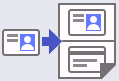 [2 в 1 ID копие]
[2 в 1 ID копие]
Ниво 2 | Описания |
|---|---|
2 в 1 ID копие | Копиране на двете страни на лична карта на една страница. |




